
Spielen von Drums in Logic Remote auf dem iPad
Mit dem Touch-Instrument „Drums“ kannst du durch bloßes Tippen auf das auf dem Bildschirm angezeigte Schlagzeug ein komplettes Drumkit oder Schlagzeug spielen. Der Klang der Drums basiert auf dem Software-Instrument für das ausgewählte Patch.
Zum Spielen eines elektronischen Drumkits kannst du dessen in einem Raster angeordnete Drum-Pads in voller oder in halber Bildschirmgröße anzeigen.
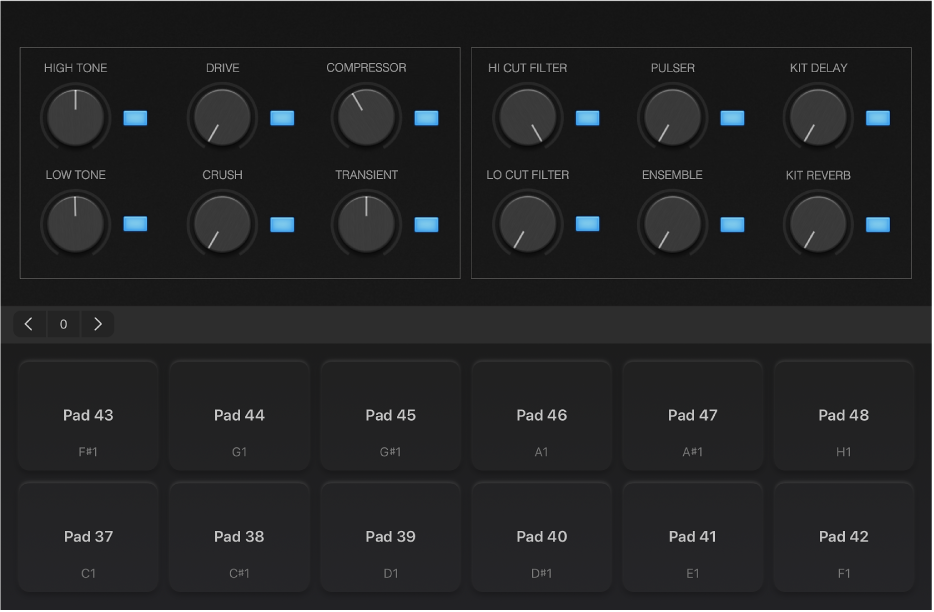
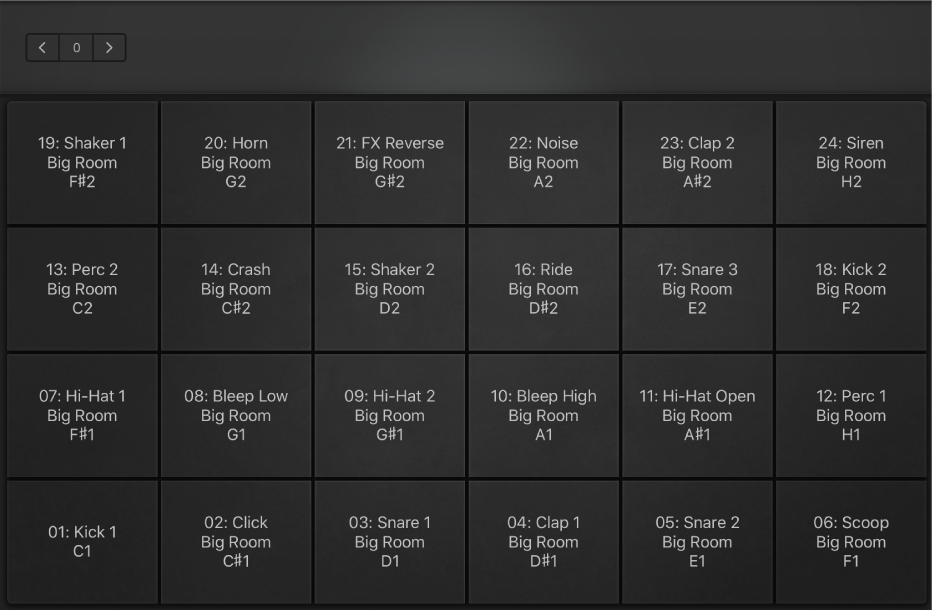
Alternativ kannst du ein akustisches Drumkit mit einer realistischen Darstellung eines echten Schlagzeugs auswählen.

Drum-Sound auswählen
Tippe auf die Taste „Darstellung“
 in der Steuerungsleiste und anschließend auf „Smart Controls & Drum-Pads“.
in der Steuerungsleiste und anschließend auf „Smart Controls & Drum-Pads“.Die Drum-Pads werden in der unteren Bildschirmhälfte eingeblendet.
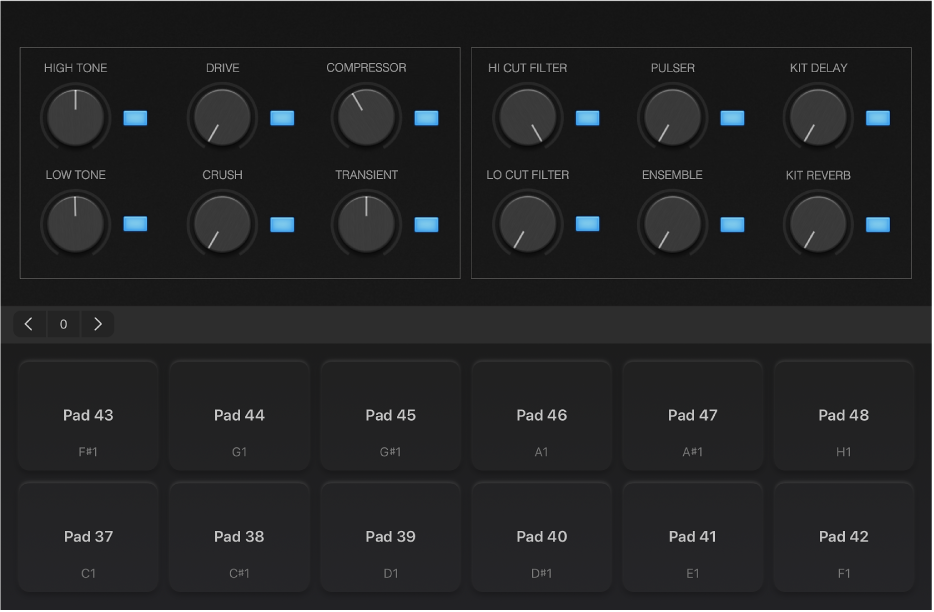
Tippe auf die Taste „Mediathek“
 in der Steuerungsleiste.
in der Steuerungsleiste.Die Mediathek wird in der oberen Bildschirmhälfte eingeblendet.
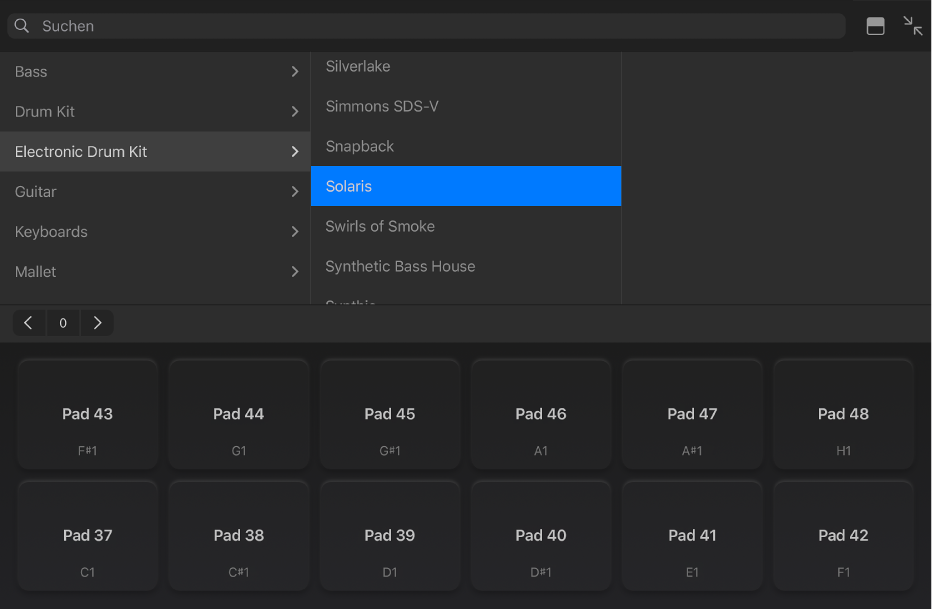
Tippe auf eine Patch-Kategorie und danach auf das gewünschte Patch.
Spiele die Drum-Pads, um den Klang/Sound des ausgewählten Patches zu hören.
Tippe zum Schließen der Mediathek erneut auf die Taste „Mediathek“
 oder bewege die Trennlinie nach oben.
oder bewege die Trennlinie nach oben.
Drums oder Drum-Pads spielen
Führe einen der folgenden Schritte aus:
Tippe in der Steuerungsleiste auf die Taste „Darstellung“
 und anschließend auf „Drumkit“.
und anschließend auf „Drumkit“.Tippe in der Steuerungsleiste auf die Taste „Darstellung“
 und anschließend auf „Drum-Pads“.
und anschließend auf „Drum-Pads“.
Tippe auf die auf dem Bildschirm dargestellten Drums oder Drum-Pads.
Einige Drums wie Hi-Hat und Snare Drum klingen unterschiedlich, wenn sie an unterschiedlichen Stellen angetippt werden.
Wenn du zwei (oder mehr) Finger auf ein Schlaginstrument legst, wird ein wiederholtes Klangmuster gespielt. Durch Variieren des Abstands zwischen den Fingern wird das Klangmuster schneller oder langsamer gespielt. Wenn du deinen Finger nach oben oder unten bewegst, wird das Klangmuster lauter bzw. leiser wiedergegeben.
Beim Tippen auf das Crash-Becken wird standardmäßig die Basstrommel zusammen mit dem Becken gespielt. Tippe mit zwei Fingern, wenn nur das Becken gespielt werden soll.